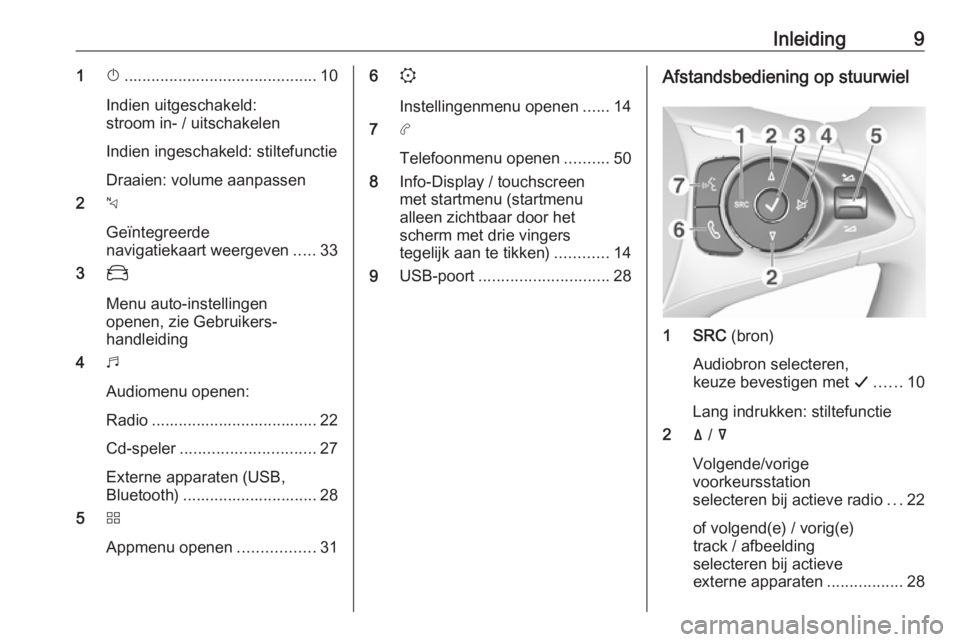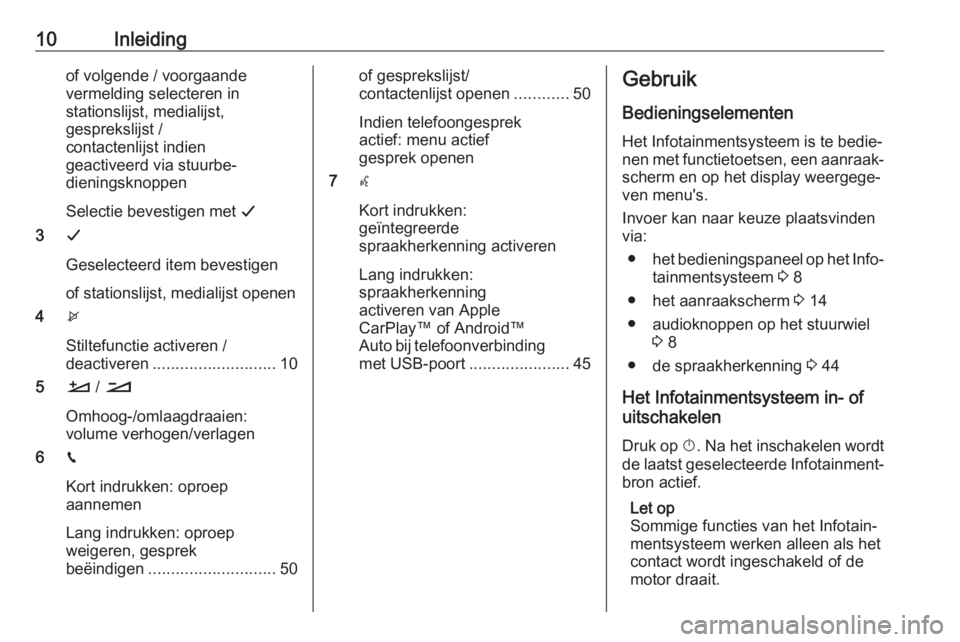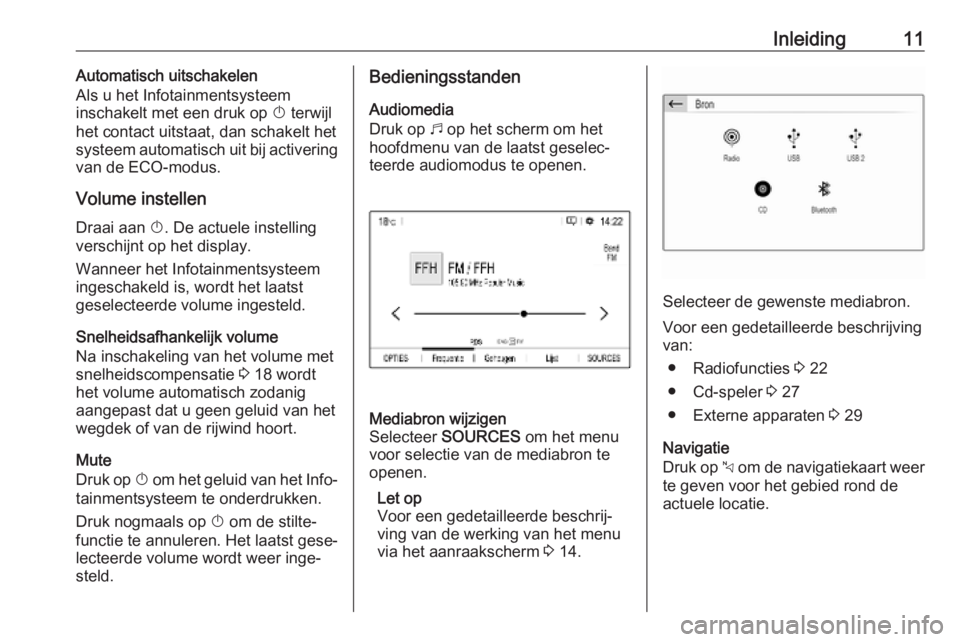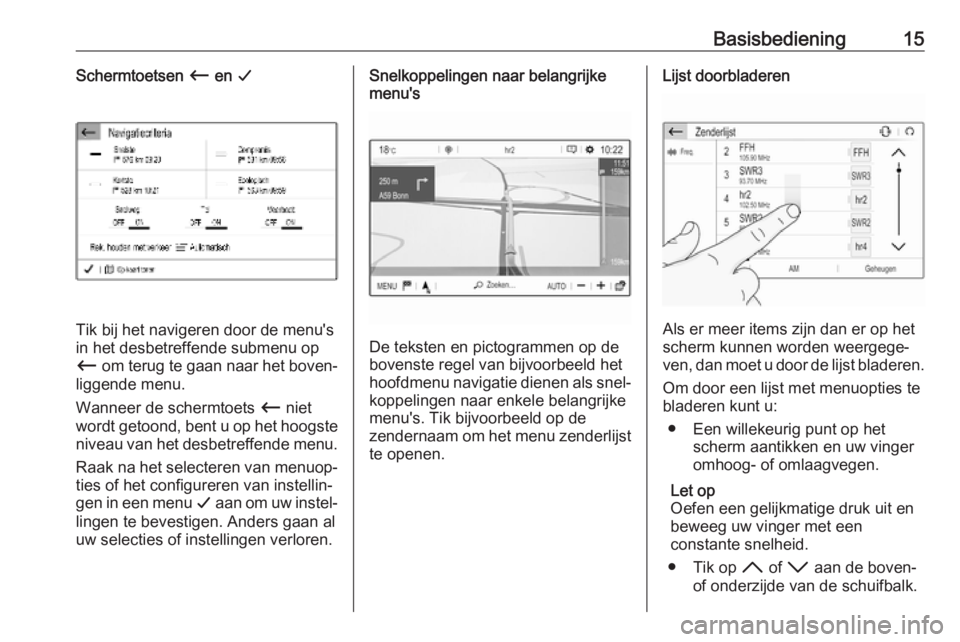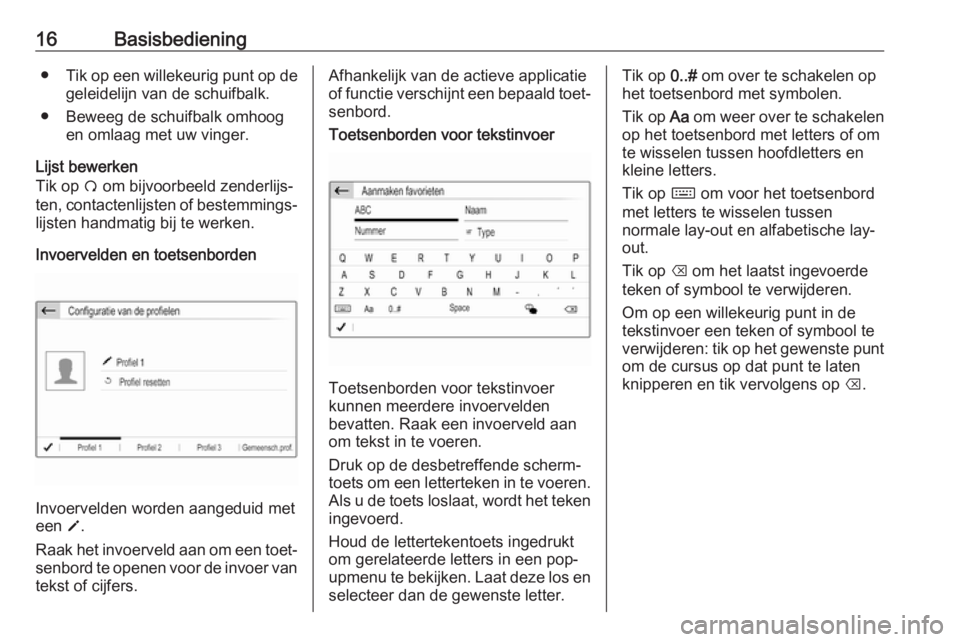Page 9 of 129
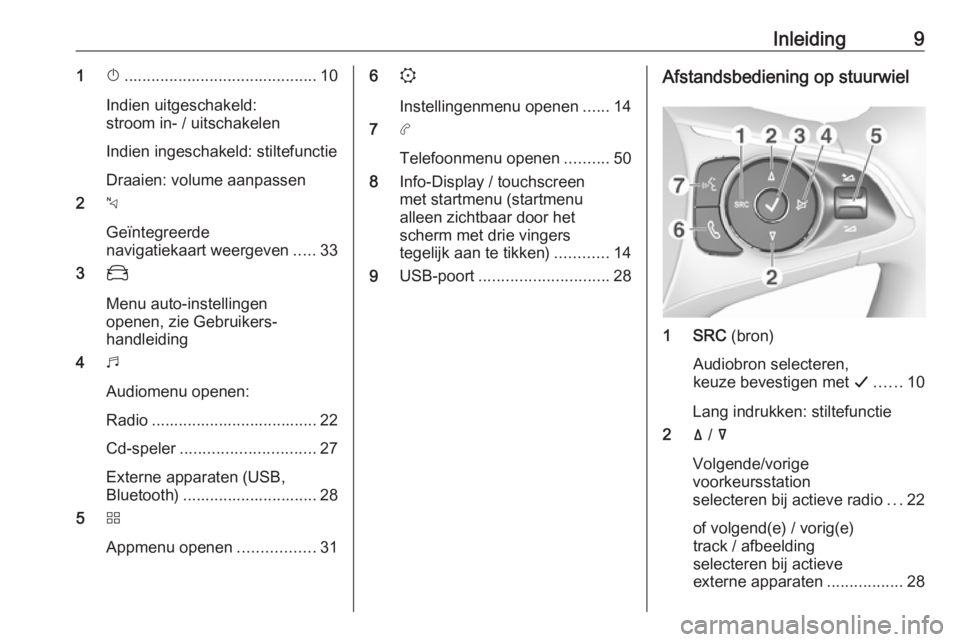
Inleiding91X........................................... 10
Indien uitgeschakeld:
stroom in- / uitschakelen
Indien ingeschakeld: stiltefunctie
Draaien: volume aanpassen
2 c
Geïntegreerde
navigatiekaart weergeven .....33
3 _
Menu auto-instellingen
openen, zie Gebruikers‐
handleiding
4 b
Audiomenu openen:
Radio ..................................... 22
Cd-speler .............................. 27
Externe apparaten (USB,
Bluetooth) .............................. 28
5 d
Appmenu openen .................316
:
Instellingenmenu openen ......14
7 a
Telefoonmenu openen ..........50
8 Info-Display / touchscreen
met startmenu (startmenu
alleen zichtbaar door het
scherm met drie vingers
tegelijk aan te tikken) ............14
9 USB-poort ............................. 28Afstandsbediening op stuurwiel
1 SRC (bron)
Audiobron selecteren,
keuze bevestigen met G...... 10
Lang indrukken: stiltefunctie
2 ä / å
Volgende/vorige
voorkeursstation
selecteren bij actieve radio ...22
of volgend(e) / vorig(e)
track / afbeelding
selecteren bij actieve
externe apparaten .................28
Page 10 of 129
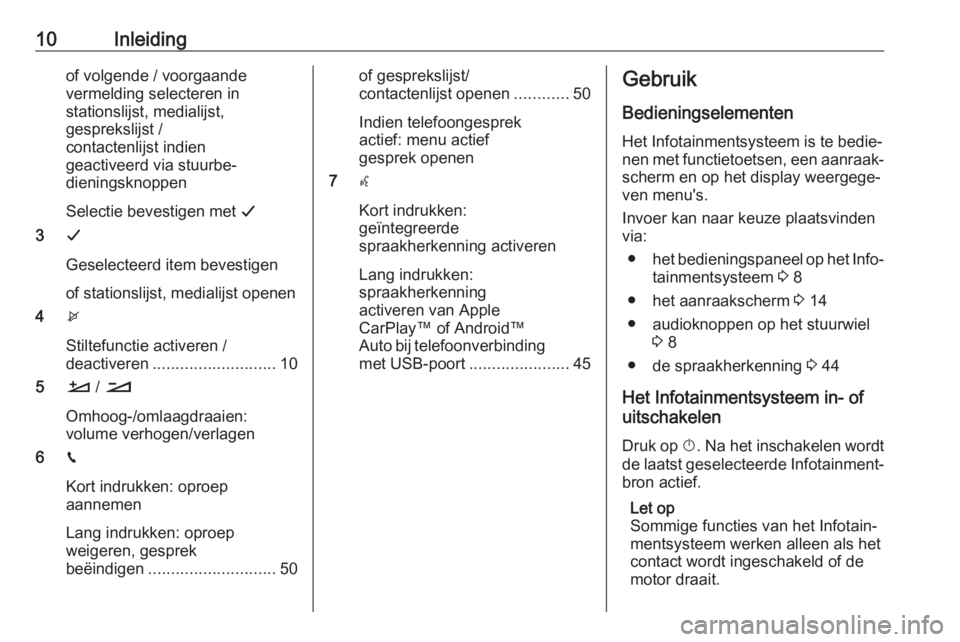
10Inleidingof volgende / voorgaande
vermelding selecteren in
stationslijst, medialijst,
gesprekslijst /
contactenlijst indien
geactiveerd via stuurbe‐
dieningsknoppen
Selectie bevestigen met G
3 G
Geselecteerd item bevestigen
of stationslijst, medialijst openen
4 x
Stiltefunctie activeren /
deactiveren ........................... 10
5 À / Á
Omhoog-/omlaagdraaien:
volume verhogen/verlagen
6 v
Kort indrukken: oproep
aannemen
Lang indrukken: oproep
weigeren, gesprek
beëindigen ............................ 50of gesprekslijst/
contactenlijst openen ............50
Indien telefoongesprek
actief: menu actief
gesprek openen
7 w
Kort indrukken:
geïntegreerde
spraakherkenning activeren
Lang indrukken:
spraakherkenning
activeren van Apple
CarPlay™ of Android™
Auto bij telefoonverbinding met USB-poort ......................45Gebruik
Bedieningselementen Het Infotainmentsysteem is te bedie‐
nen met functietoetsen, een aanraak‐
scherm en op het display weergege‐
ven menu's.
Invoer kan naar keuze plaatsvinden via:
● het bedieningspaneel op het Info‐
tainmentsysteem 3 8
● het aanraakscherm 3 14
● audioknoppen op het stuurwiel 3 8
● de spraakherkenning 3 44
Het Infotainmentsysteem in- of
uitschakelen
Druk op X. Na het inschakelen wordt
de laatst geselecteerde Infotainment‐ bron actief.
Let op
Sommige functies van het Infotain‐
mentsysteem werken alleen als het
contact wordt ingeschakeld of de
motor draait.
Page 11 of 129
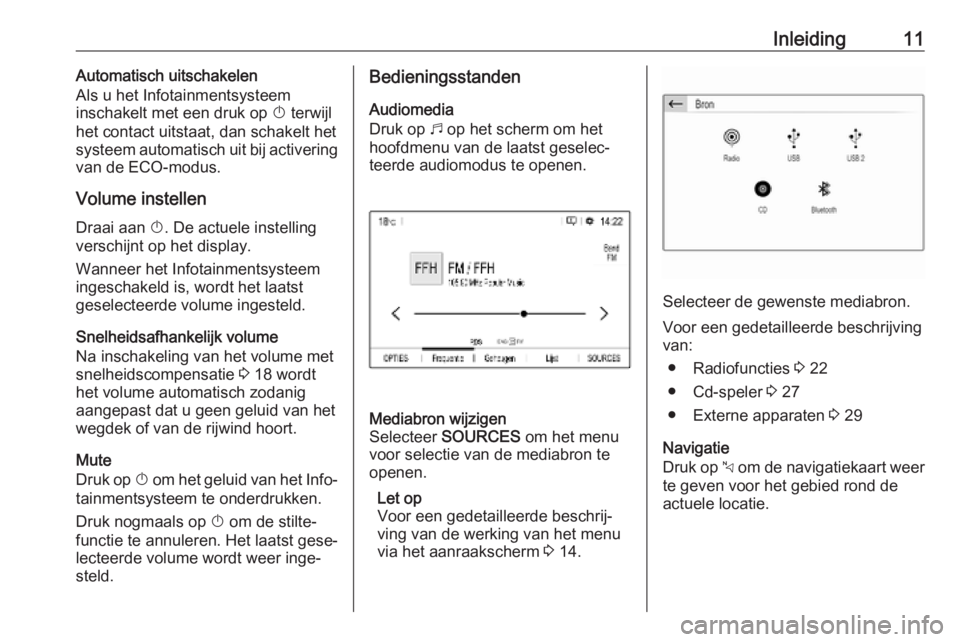
Inleiding11Automatisch uitschakelen
Als u het Infotainmentsysteem
inschakelt met een druk op X terwijl
het contact uitstaat, dan schakelt het
systeem automatisch uit bij activering
van de ECO-modus.
Volume instellen Draai aan X. De actuele instelling
verschijnt op het display.
Wanneer het Infotainmentsysteem
ingeschakeld is, wordt het laatst
geselecteerde volume ingesteld.
Snelheidsafhankelijk volume
Na inschakeling van het volume met
snelheidscompensatie 3 18 wordt
het volume automatisch zodanig
aangepast dat u geen geluid van het
wegdek of van de rijwind hoort.
Mute
Druk op X om het geluid van het Info‐
tainmentsysteem te onderdrukken.
Druk nogmaals op X om de stilte‐
functie te annuleren. Het laatst gese‐ lecteerde volume wordt weer inge‐
steld.Bedieningsstanden
Audiomedia
Druk op b op het scherm om het
hoofdmenu van de laatst geselec‐
teerde audiomodus te openen.Mediabron wijzigen
Selecteer SOURCES om het menu
voor selectie van de mediabron te openen.
Let op
Voor een gedetailleerde beschrij‐ ving van de werking van het menu
via het aanraakscherm 3 14.
Selecteer de gewenste mediabron.
Voor een gedetailleerde beschrijving
van:
● Radiofuncties 3 22
● Cd-speler 3 27
● Externe apparaten 3 29
Navigatie
Druk op c om de navigatiekaart weer
te geven voor het gebied rond de actuele locatie.
Page 12 of 129
12Inleiding
Voor een gedetailleerde beschrijving
van de basisfuncties van het naviga‐
tiesysteem 3 33.
Navigatiemenu
Selecteer MENU om het navigatie‐
menu weer te geven.
Het navigatiemenu doet dienst als
centraal toegangspunt voor het
volgende:
● Adressen zoeken en invoeren 3 37
● Ritten met viapunten invoeren 3 37
● Criteria voor routebegeleiding invoeren 3 41
● Routebegeleiding annuleren en hervatten 3 41
Telefoon
Voordat u de telefoonfunctie kunt
gebruiken moet er een verbinding zijn gemaakt tussen het Infotainmentsys‐
teem en de mobiele telefoon.
Voor een gedetailleerde beschrijving
van het opzetten en het tot stand
brengen van een Bluetooth-verbin‐
ding tussen het Infotainmentsysteem
en een mobiele telefoon 3 47.
Als de mobiele telefoon is verbonden,
druk dan op a om het hoofdmenu
voor de telefoonfunctie weer te
geven.
Page 13 of 129
Inleiding13Voor een gedetailleerde beschrijving
van de werking van de mobiele tele‐
foon via het Infotainmentsysteem
3 50.
Apps
Maak verbinding met uw smartphone
op het display voor het Infotainment‐
systeem om specifieke apps van uw
smartphone weer te geven.
Druk op d om het hoofdmenu van de
laatst geselecteerde appmodus te
openen.
Op Apple CarPlay of Android Auto
tikken. Er verschijnt een menu met de
verschillende apps die u kunt kiezen.
Voor een gedetailleerde beschrijving
3 31.
Instellingen
Druk op : en selecteer dan Audio-
instellingen om het desbetreffende
menu weer te geven.
Voor een gedetailleerde beschrijving
3 14.
Druk op : gevolgd door OPTIES om
een menu te zien voor diverse systeemspecifieke instellingen.Voor een gedetailleerde beschrijving
3 14.
Auto-instellingen
Selecteer _ om een menu te
openen voor autospecifieke instellin‐
gen.
De Auto-instellingen worden in de
gebruikershandleiding beschreven.
Page 14 of 129
14BasisbedieningBasisbedieningBasisbediening............................ 14
Geluidsinstellingen ......................17
Volume-instellingen .....................18
Systeeminstellingen .....................18Basisbediening
Het display van het Infotainmentsys‐
teem heeft een aanraakgevoelig
oppervlak voor rechtstreekse interac‐ tie met de getoonde menubedie‐
ningselementen.Voorzichtig
Gebruik geen puntige of harde
voorwerpen zoals balpennen,
potloden en dergelijke voor het aanraakscherm.
Menubediening
Een schermtoets of menuoptie
selecteren of activeren
Druk op een schermtoets of menu‐
optie.
Let op
De meeste weergegeven pictogram‐
men in een menu, zoals e of d in het
gegeven voorbeeld, zijn schermtoet‐
sen die u kunt aanraken om een bepaalde actie te starten.
De desbetreffende systeemfunctie
wordt geactiveerd, er verschijnt een
bericht of een submenu met verdere
opties.
Page 15 of 129
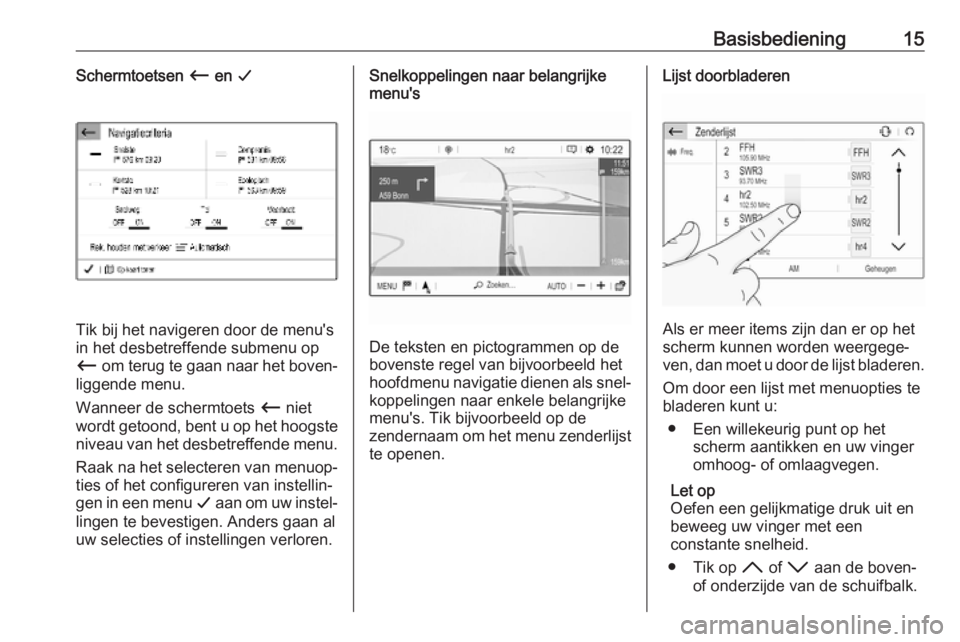
Basisbediening15Schermtoetsen Ù en G
Tik bij het navigeren door de menu's
in het desbetreffende submenu op
Ù om terug te gaan naar het boven‐
liggende menu.
Wanneer de schermtoets Ù niet
wordt getoond, bent u op het hoogste
niveau van het desbetreffende menu.
Raak na het selecteren van menuop‐
ties of het configureren van instellin‐
gen in een menu G aan om uw instel‐
lingen te bevestigen. Anders gaan al
uw selecties of instellingen verloren.
Snelkoppelingen naar belangrijke
menu's
De teksten en pictogrammen op de
bovenste regel van bijvoorbeeld het hoofdmenu navigatie dienen als snel‐ koppelingen naar enkele belangrijkemenu's. Tik bijvoorbeeld op de
zendernaam om het menu zenderlijst
te openen.
Lijst doorbladeren
Als er meer items zijn dan er op het
scherm kunnen worden weergege‐
ven, dan moet u door de lijst bladeren.
Om door een lijst met menuopties te
bladeren kunt u:
● Een willekeurig punt op het scherm aantikken en uw vinger
omhoog- of omlaagvegen.
Let op
Oefen een gelijkmatige druk uit en
beweeg uw vinger met een
constante snelheid.
● Tik op H of I aan de boven-
of onderzijde van de schuifbalk.
Page 16 of 129
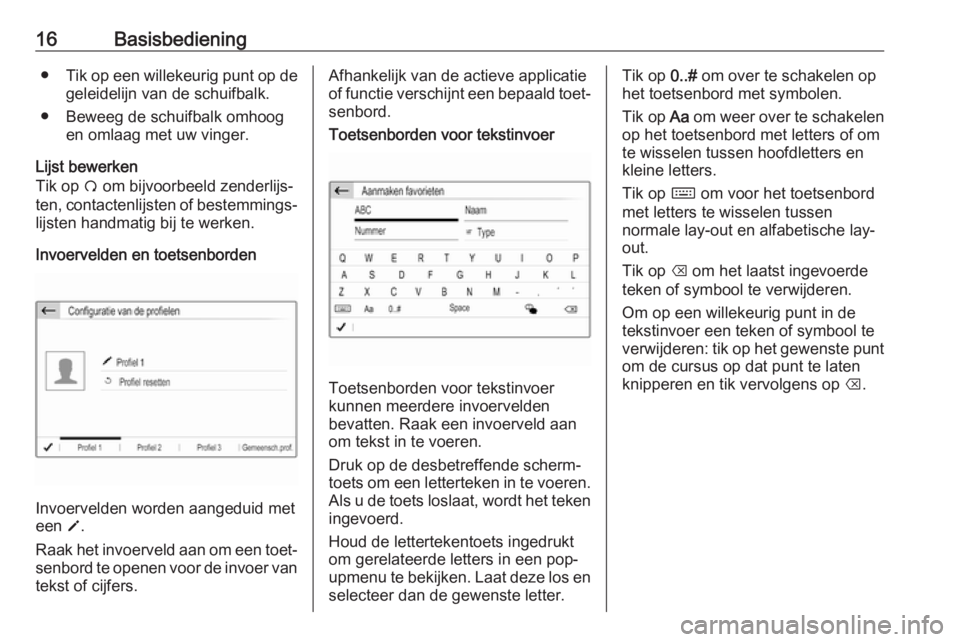
16Basisbediening●Tik op een willekeurig punt op de
geleidelijn van de schuifbalk.
● Beweeg de schuifbalk omhoog en omlaag met uw vinger.
Lijst bewerken
Tik op Ü om bijvoorbeeld zenderlijs‐
ten, contactenlijsten of bestemmings‐
lijsten handmatig bij te werken.
Invoervelden en toetsenborden
Invoervelden worden aangeduid met
een o.
Raak het invoerveld aan om een toet‐ senbord te openen voor de invoer van
tekst of cijfers.
Afhankelijk van de actieve applicatie
of functie verschijnt een bepaald toet‐ senbord.Toetsenborden voor tekstinvoer
Toetsenborden voor tekstinvoer
kunnen meerdere invoervelden
bevatten. Raak een invoerveld aan
om tekst in te voeren.
Druk op de desbetreffende scherm‐
toets om een letterteken in te voeren. Als u de toets loslaat, wordt het teken ingevoerd.
Houd de lettertekentoets ingedrukt
om gerelateerde letters in een pop-
upmenu te bekijken. Laat deze los en selecteer dan de gewenste letter.
Tik op 0..# om over te schakelen op
het toetsenbord met symbolen.
Tik op Aa om weer over te schakelen
op het toetsenbord met letters of om
te wisselen tussen hoofdletters en
kleine letters.
Tik op ç om voor het toetsenbord
met letters te wisselen tussen normale lay-out en alfabetische lay-
out.
Tik op k om het laatst ingevoerde
teken of symbool te verwijderen.
Om op een willekeurig punt in de
tekstinvoer een teken of symbool te
verwijderen: tik op het gewenste punt om de cursus op dat punt te laten
knipperen en tik vervolgens op k.
 1
1 2
2 3
3 4
4 5
5 6
6 7
7 8
8 9
9 10
10 11
11 12
12 13
13 14
14 15
15 16
16 17
17 18
18 19
19 20
20 21
21 22
22 23
23 24
24 25
25 26
26 27
27 28
28 29
29 30
30 31
31 32
32 33
33 34
34 35
35 36
36 37
37 38
38 39
39 40
40 41
41 42
42 43
43 44
44 45
45 46
46 47
47 48
48 49
49 50
50 51
51 52
52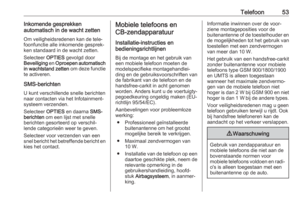 53
53 54
54 55
55 56
56 57
57 58
58 59
59 60
60 61
61 62
62 63
63 64
64 65
65 66
66 67
67 68
68 69
69 70
70 71
71 72
72 73
73 74
74 75
75 76
76 77
77 78
78 79
79 80
80 81
81 82
82 83
83 84
84 85
85 86
86 87
87 88
88 89
89 90
90 91
91 92
92 93
93 94
94 95
95 96
96 97
97 98
98 99
99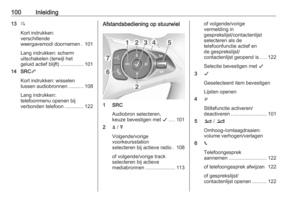 100
100 101
101 102
102 103
103 104
104 105
105 106
106 107
107 108
108 109
109 110
110 111
111 112
112 113
113 114
114 115
115 116
116 117
117 118
118 119
119 120
120 121
121 122
122 123
123 124
124 125
125 126
126 127
127 128
128